vivo手机如何格式化
vo手机格式化有多种方法,以下是详细介绍:
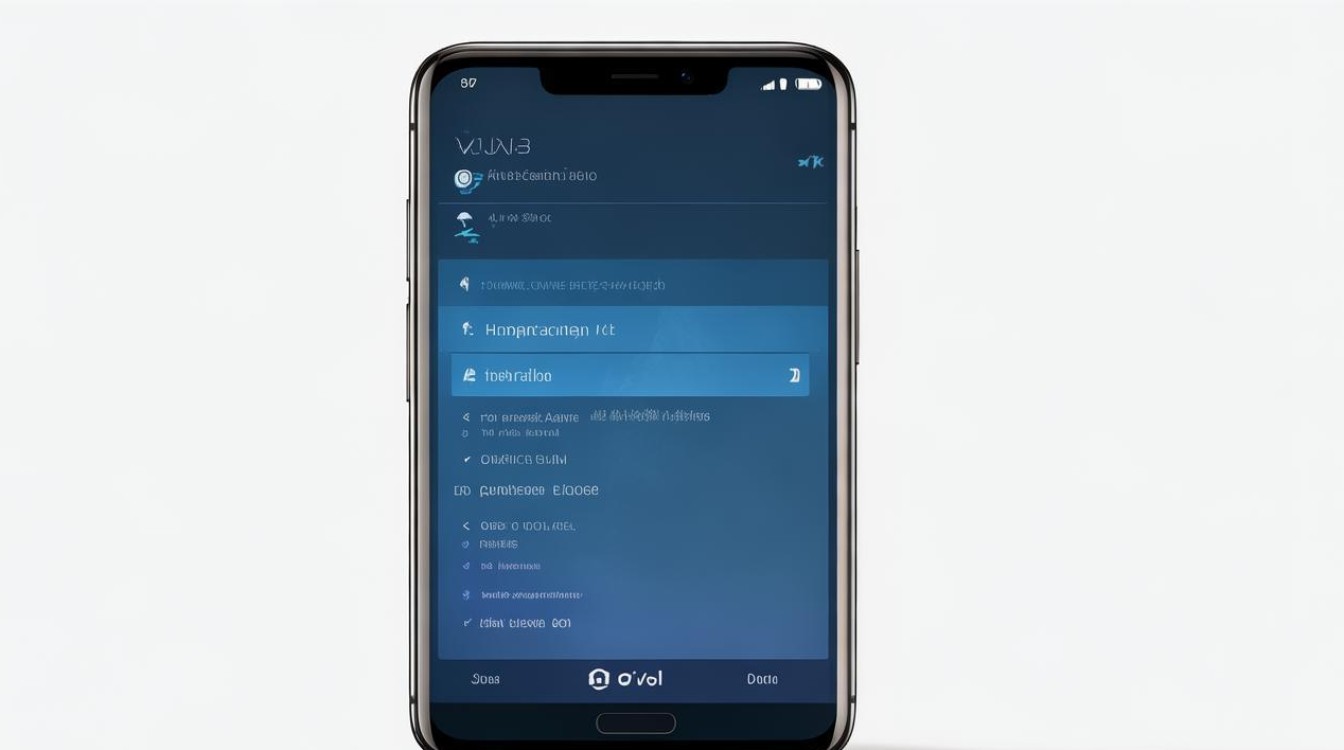
通过设置菜单格式化
-
备份重要数据
在格式化之前,务必备份手机中的重要数据,如照片、视频、联系人、短信等,可以将数据备份到云服务(如vivo云服务)、电脑或第三方存储设备上。
-
打开设置
在vivo手机主屏幕上找到并点击“设置”图标。
-
进入系统管理
在设置菜单中,滑动至底部,找到并点击“系统管理”或“更多设置”(不同版本的系统可能略有不同)。
-
选择备份与重置
在系统管理界面中,找到并点击“备份与重置”选项。
-
清除所有数据
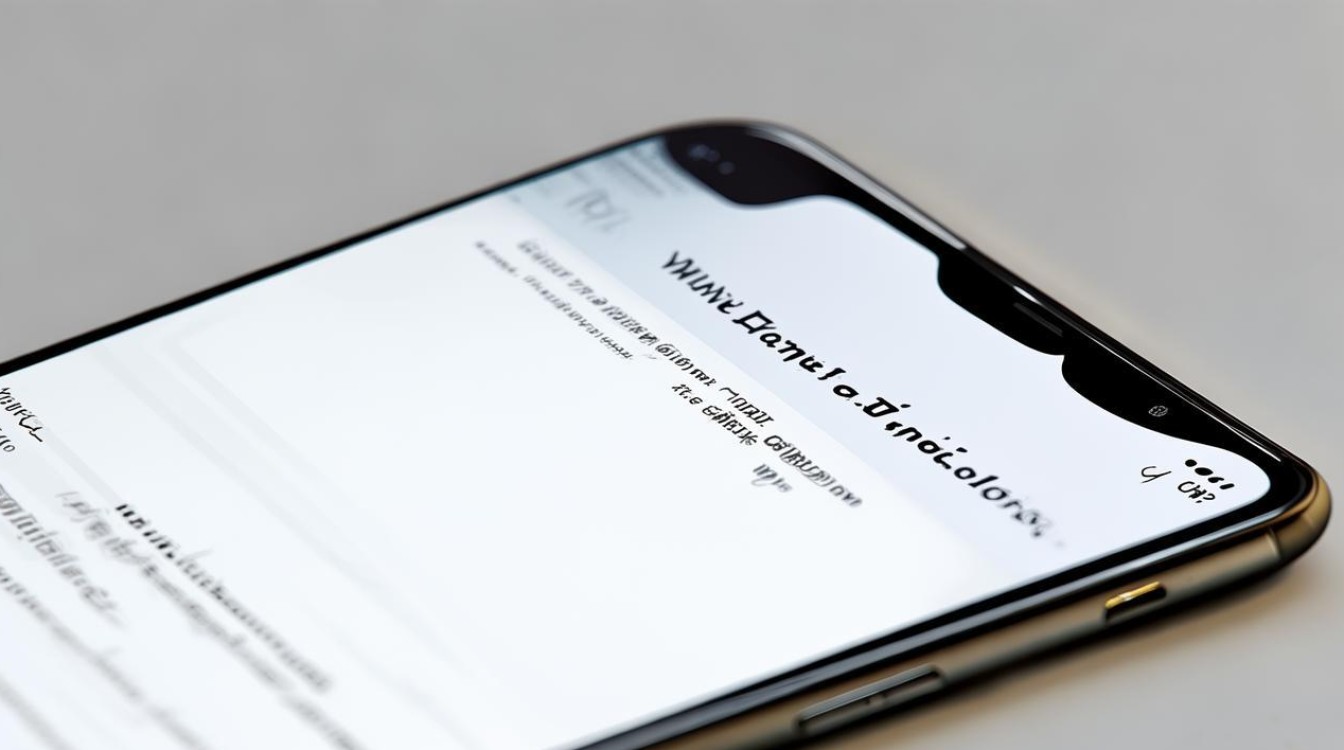
在备份与重置菜单中,点击“清除所有数据”选项。
-
勾选格式化手机储存
在清除数据页面,系统通常会提示是否“格式化手机储存”,务必勾选此选项,这样不仅可以清除手机中的所有数据,还会对手机存储进行格式化,确保数据被彻底清除。
-
确认操作
系统会再次提示确认操作,仔细阅读提示信息后,点击“立即清除”或类似按钮确认格式化,手机将开始格式化过程,这个过程可能需要几分钟时间,具体时间取决于手机的存储容量和性能。
通过Recovery模式格式化
-
进入Recovery模式
不同型号的vivo手机进入Recovery模式的方法可能有所不同,可以先将手机关机,然后同时按住音量上键(或音量减键)和电源键,直到手机进入Recovery模式,具体操作方法可以参考手机的用户手册或在vivo官方网站上查询。
-
选择清除数据选项
在Recovery模式下,使用音量键上下移动光标,选择“清除数据”或“wipe data/factory reset”选项,然后按电源键确认。
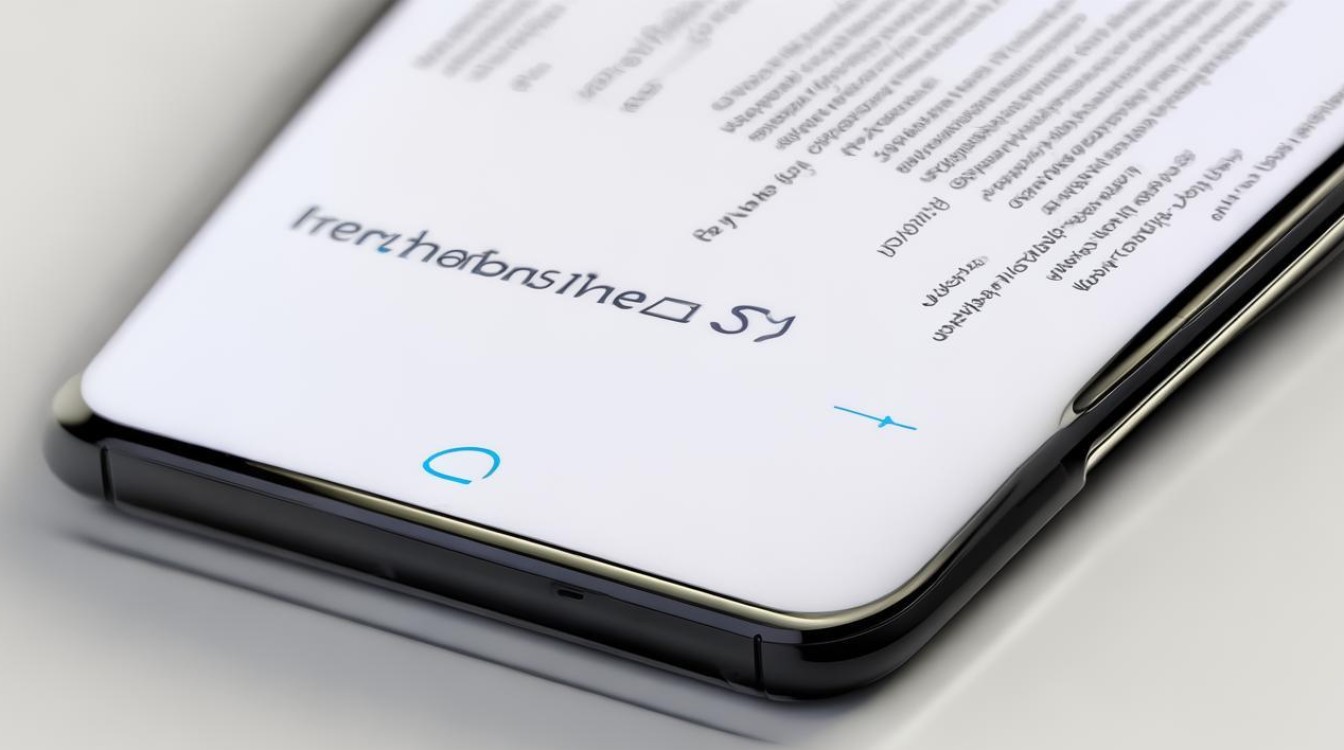
-
确认格式化
系统会再次提示确认操作,选择“是”或“Yes”等确认选项,然后按电源键确认,手机将开始格式化过程,格式化完成后,手机将恢复到出厂设置状态。
注意事项
| 注意事项 | 详细说明 |
|---|---|
| 数据备份 | 格式化会清除手机中的所有数据,包括应用程序、照片、视频、文档等,所以在格式化之前,一定要确保已经备份了重要的数据。 |
| 电量充足 | 确保手机电量充足,以免在格式化过程中因电量不足而导致操作失败或手机损坏,建议在格式化前将手机充电至至少50%以上。 |
| 账号退出 | 若手机登录了vivo账号或其他第三方账号,建议在格式化前先退出账号,以免造成账号安全问题或数据同步问题。 |
| 恢复出厂设置与格式化区别 | 恢复出厂设置会将手机的所有设置恢复到初始状态,但不会清除手机存储中的个人数据,而格式化则是彻底清除手机存储中的所有数据,包括应用程序、媒体文件等,并将存储空间恢复到出厂状态,在某些情况下,可能需要先恢复出厂设置,然后再进行格式化,以确保手机完全恢复到初始状态。 |
FAQs
问题1:格式化vivo手机后,如何恢复备份的数据?
回答:如果在格式化前使用了vivo云服务进行备份,可以在手机格式化后,按照以下步骤恢复数据:打开手机的“设置”应用,找到并点击“云服务”或“账户与同步”选项,登录vivo账号后,选择需要恢复的数据类型,如联系人、短信、照片等,然后点击“恢复”按钮即可,如果是将数据备份到了电脑上,可以通过数据线将手机连接到电脑,然后将备份的数据复制到手机相应的存储位置。
问题2:格式化vivo手机会不会影响手机的性能?
回答:一般情况下,格式化vivo手机不会对手机的性能产生负面影响,相反,格式化可以清除手机中不必要的数据和缓存,从而提高手机的运行速度和性能,如果在格式化过程中出现了错误或问题,可能会导致手机出现故障或性能下降。
版权声明:本文由环云手机汇 - 聚焦全球新机与行业动态!发布,如需转载请注明出处。












 冀ICP备2021017634号-5
冀ICP备2021017634号-5
 冀公网安备13062802000102号
冀公网安备13062802000102号